iPhoneの制限を解除する方法の詳細ガイド
 更新者 リサ・オウ / 02年2024月09日30:XNUMX
更新者 リサ・オウ / 02年2024月09日30:XNUMXiPhoneなどのiOSデバイスで制限をオフにする方法を知っている人はいますか?こんにちは!最近、妹が借りてきたので、スクリーンタイム機能を使ってデバイスに制限を設定するように友人に言いました。しかし、今は戻ってきましたが、iPhone の一部の機能にアクセスするのが難しくなり、iPhone をオフにする方法がわかりません。どうか、誰かが私を助けてくれることを願っています。
iPhone などのモバイル デバイスは、今日の世界では必需品となっています。人々はコミュニケーション、レジャー、その他の活動にそれを使用します。ただし、制限によりデバイスの機能に完全にアクセスできない場合は、イライラすることがあります。設定によっては、iPhone のさまざまな機能が使用できなくなります。
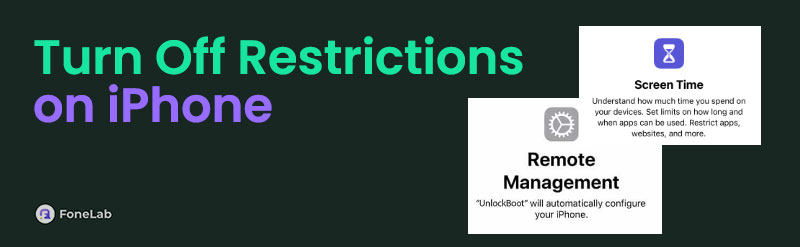
ただし、続行する前に、この制限が何に関するものなのか、デバイスにどのような影響を与えるのかを疑問に思う必要があります。もしそうなら、この記事では iPhone のスクリーンタイムと制限機能について知っておくべきことを取り上げますので、あなたは正しい場所に入ったことになります。また、それをオフにしてうまく管理するための戦略についても説明します。したがって、ご自由に以下に移動してください。

ガイド一覧
パート 1. iPhone の制限とは何ですか
制限機能は、iPhone のスクリーンタイムの下にあります。これを有効にすると、デバイスでアプリ、機能、プロセス、その他のアクティビティに制限を設定できるようになります。お子様が iPhone 上で何を表示し、何にアクセスできるかを制御できるため、子育てに効果的です。また、コンテンツをフィルタリングし、デバイスでの不正使用を防ぎます。
さらに、この機能はデバイス ユーザーのプライバシーを保護することでもよく知られています。誰かに iPhone を貸す場合、制限を設けることで、公開したくないものにアクセスできなくなります。たとえば、特定のアプリを「許可しない」に設定できます。その後、制限を変更しない限り、iPhone を使用する人は iPhone を開けることができなくなります。
一方、制限機能を使用すると、iTunes または App Store での購入を禁止することもできます。これを「許可しない」に設定すると、上記のストアで何かを購入しようとしても失敗するため、子供がデバイスを使用する場合に非常に役立ちます。ただし、iPhone が返却され、電源をオフにしたい場合は、次の部分を確認してください。
FoneLab iOS Unlockerを使用すると、パスコードのワイプ、Apple IDの削除、タイムパスコードのスクライムを簡単に行うことができます。
- iPhone、iPad、iPod Touchのパスコードをワイプします。
- Apple IDまたはパスワードを忘れた場合は、Apple IDを削除します。
- データを失うことなく画面時間制限パスワードをバイパスします。
パート 2. iPhone の制限をオフにする方法
制限機能の設定と理解は、特に初めて行う場合には混乱する可能性があります。でも心配しないでください。オフにすることはそれほど複雑ではありません。実際、このプロセスは高速かつ便利で、数分以内に機能を無効化できます。 iPhone の制限をオフにすると、設定したすべての制限がデバイスによって削除されることに注意してください。ネガティブにしか思えないかもしれませんが、Apple デバイスはセキュリティが高いことで知られているため、制限をオフにしても iPhone は保護されたままになります。
iPhone の制限をオフにする方法を理解するには、以下の簡単なプロセスに従ってください。
ステップ 1端末を開く 設定 ホーム画面からアプリを選択し、 上映時間 セクション。次の画面で、 コンテンツとプライバシーの制限 タブをクリックして入力します スクリーンタイムパスワード 以前に設定したものです。
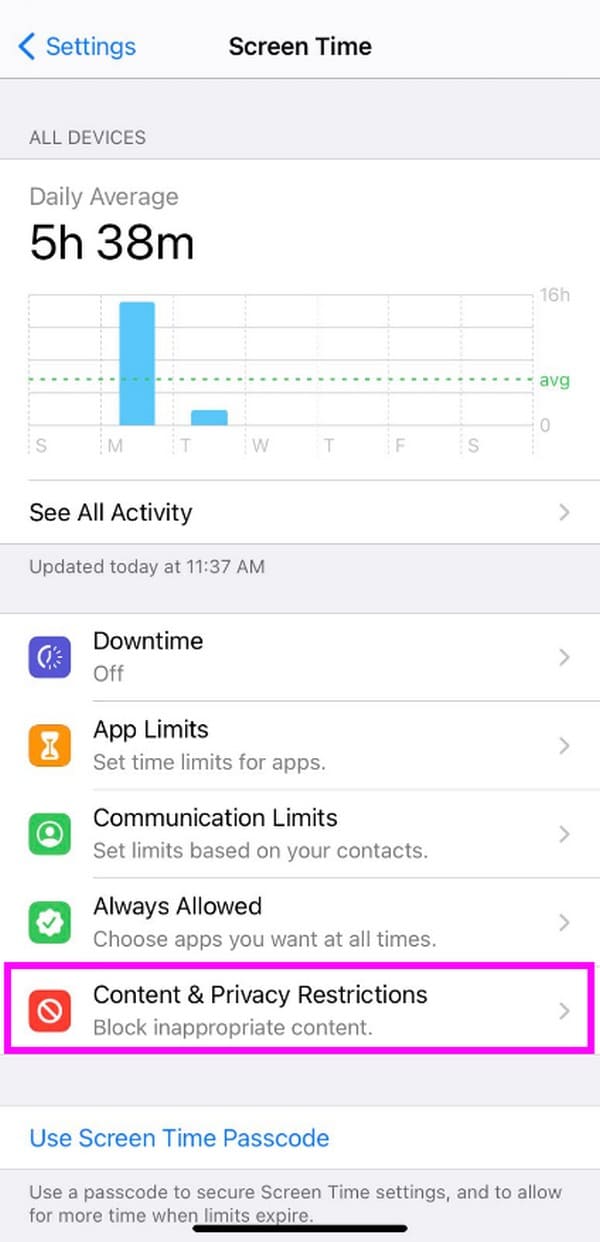
ステップ 2機能にアクセスしたら、横にあるスイッチをタップします コンテンツとプライバシーの制限 上部にある をクリックして iPhone の制限をオフにします。一方、以下のオプションをタップして「許可しない」に設定することで、制限を個別にオフにすることができます。
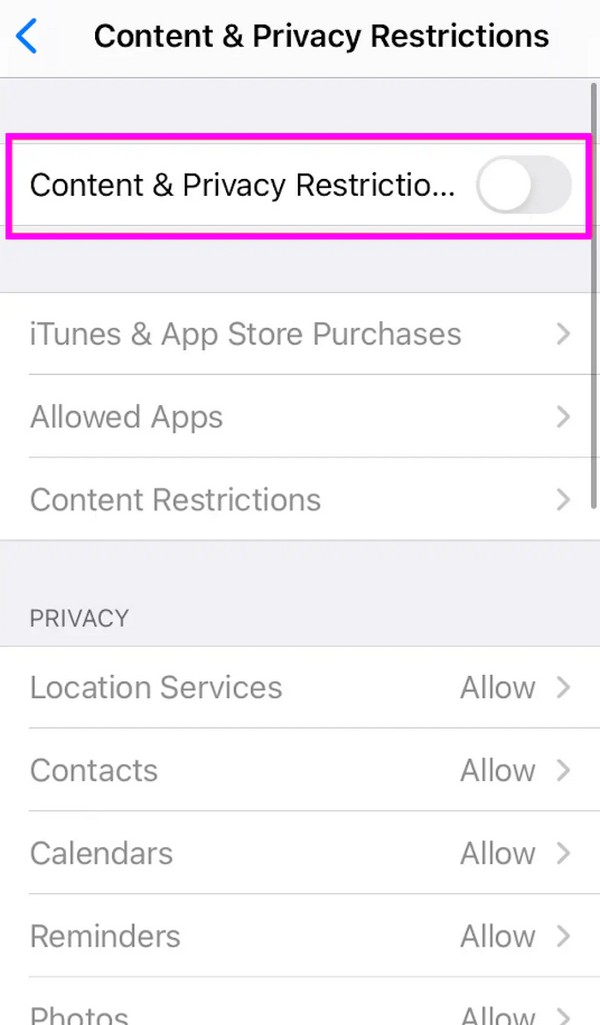
ご存知かもしれませんが、制限機能またはスクリーンタイム機能をオフにするにはパスワードが必要です。そこで、突然忘れてしまった場合に備えて、以下のボーナスプログラムをご用意しました。パスワードを使わずに制限を解除するのに役立ちますので、ぜひチェックしてください。
パート 3. パスワードなしで iPhone の制限をオフにする方法
以下に、パスワードなしで iPhone の制限をオフにする最も効果的な 2 つの戦略を示します。特に、それぞれに異なる機能と利点があるため、好みの手順を選択するだけです。
FoneLab iOS Unlockerを試してください
FoneLab iOS ロック解除ツール は、iPhone やその他の iPadOS または iOS デバイスのロックや制限を解除する、信頼できるロック解除ツールです。このプログラムのスクリーンタイム機能を操作すると、自分または他の人がデバイスに設定した制限にすぐにアクセスして削除できます。さらに有利なのは、データを削除する必要がないことです。他のスクリーンタイムリムーバーとは異なり、このツールを使用すると、データを失うことなく制限を回避できます。
FoneLab iOS Unlockerを使用すると、パスコードのワイプ、Apple IDの削除、タイムパスコードのスクライムを簡単に行うことができます。
- iPhone、iPad、iPod Touchのパスコードをワイプします。
- Apple IDまたはパスワードを忘れた場合は、Apple IDを削除します。
- データを失うことなく画面時間制限パスワードをバイパスします。
その間、後でFoneLab iOS Unlockerの他の機能をお楽しみいただくこともできます。たとえば、パスワードを忘れたために突然 iPhone からロックアウトされた場合でも、iPhone へのアクセスを心配する必要はもうありません。このプログラムはコンピュータにインストールされているので、パスコードのワイプ機能をすぐに操作すると、問題はすぐに解決されます。
パスワードなしで iPhone の制限をオフにする方法のサンプルとして、以下の簡単なガイドを利用してください。 FoneLab iOS ロック解除ツール:
ステップ 1FoneLab iOS Unlocker のメイン サイトにアクセスし、次を選択します。 無料ダウンロード その左ページにあります。インストーラーがダウンロードされるので、保存したら開いてインストールを開始します。その後、プログラムに [スタート] ボタンが表示され、コンピューター上でツールを起動できるようになります。
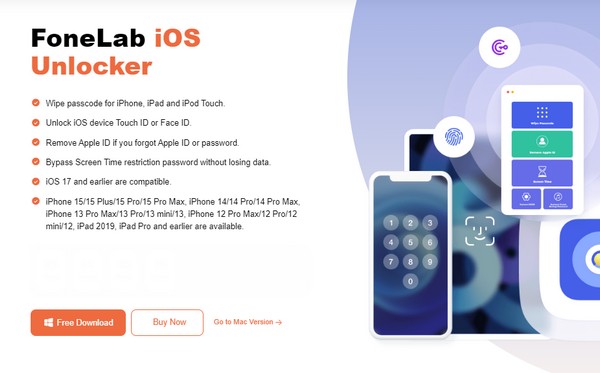
ステップ 2プログラムのメイン画面が表示されたら、 上映時間 下部エリアの機能を選択し、ライトニングケーブルを介して iPhone をそれに接続します。また、iPhone 画面に「信頼」が表示されたらタップし、「信頼」をクリックする必要があります。 開始 その後、プログラムインターフェイス上で。

ステップ 3iPhone のスクリーンタイムまたは機能制限のパスワードは、数分後に削除されます。その後、ご希望の別のパスワードを自由に設定してください。このようにして、iPhone の設定で前の方法を処理し、制限をオフにすることができます。
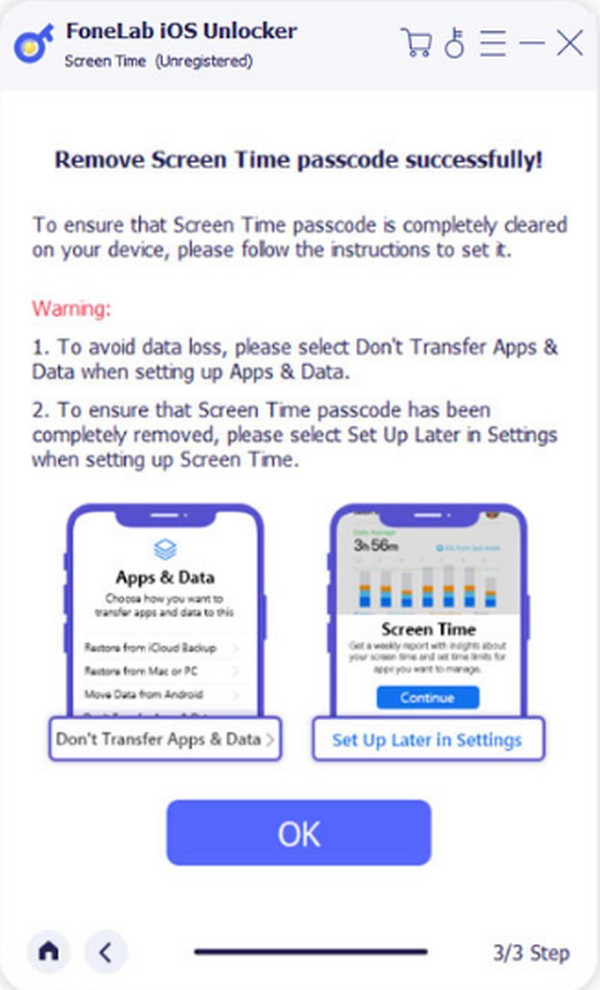
FoneLab iOS Unlockerを使用すると、パスコードのワイプ、Apple IDの削除、タイムパスコードのスクライムを簡単に行うことができます。
- iPhone、iPad、iPod Touchのパスコードをワイプします。
- Apple IDまたはパスワードを忘れた場合は、Apple IDを削除します。
- データを失うことなく画面時間制限パスワードをバイパスします。
iTunes または Finder を使用する
一方、iTunes と Finder は復元をサポートする Apple の公式サービスです。 iPhone をこれらのプログラムのいずれかに接続すると、制限を含む iPhone 上のすべてを復元および消去できます。ただし、読んだとおり、制限だけが解除されるわけではありません。デバイスのコンテンツはすべて消去されるため、この方法は慎重に検討してください。
iTunes または Finder を使用してパスワードなしで iPhone の制限を解除する方法を決定するには、以下の簡単な手順を理解してください。
ステップ 1コンピュータで利用できるものに応じて、iTunes または Finder を起動します。次に、iPhone にライトニング ケーブルを接続してプログラムにリンクし、その名前またはシンボルを 1 回クリックします ファインダー or iTunes デバイスを検出します。
ステップ 2iTunes で、 まとめ 次のインターフェースのタブをクリックしますが、 ファインダーのタブ。 iPhoneまたはiOSの情報が表示されたら、 をクリックします。 iPhoneを復元します。 制限を含むデバイスのコンテンツを削除します。
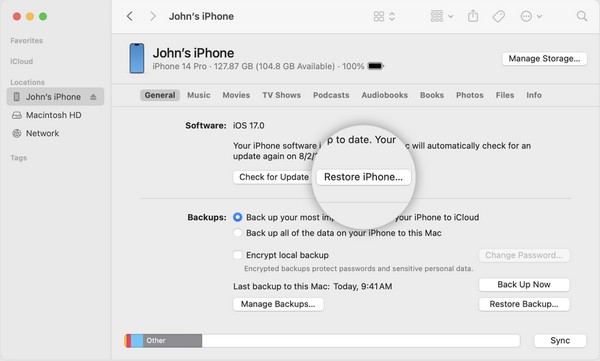
注: Finder は新しい macOS バージョンに組み込まれていますが、iTunes は Windows および古い macOS で利用できます。したがって、お使いのコンピュータにインストールされているか、互換性のあるものを使用してください。
FoneLab iOS Unlockerを使用すると、パスコードのワイプ、Apple IDの削除、タイムパスコードのスクライムを簡単に行うことができます。
- iPhone、iPad、iPod Touchのパスコードをワイプします。
- Apple IDまたはパスワードを忘れた場合は、Apple IDを削除します。
- データを失うことなく画面時間制限パスワードをバイパスします。
パート 4. iPhone の制限をオフにする方法に関するよくある質問
iPhone が制限されているかどうかはどうやってわかりますか?
に行く > 私たちについて iPhone のセクション 設定。 「」が表示された場合は、SIMの制限なしキャリア ロックの横に「」メッセージが表示された場合、デバイスがロックまたは制限されていないことを意味します。
制限を解除した後に再度制限を設定することはできますか?
はい、そうです。最初に行ったプロセスを繰り返すだけでいつでも再設定できます。したがって、以前にすでに行っているため、より簡単になります。
iPhone に制限を設けることは、デバイスをより安全に保つための良い措置です。ただし、間違ってスクリーンタイム機能が原因で突然 iPhone に完全にアクセスできなくなった場合は、次の方法を使用してください。 FoneLab iOS ロック解除ツール いつでも。
FoneLab iOS Unlockerを使用すると、パスコードのワイプ、Apple IDの削除、タイムパスコードのスクライムを簡単に行うことができます。
- iPhone、iPad、iPod Touchのパスコードをワイプします。
- Apple IDまたはパスワードを忘れた場合は、Apple IDを削除します。
- データを失うことなく画面時間制限パスワードをバイパスします。
